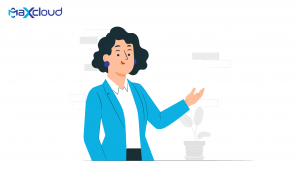Tidak ada yang lebih mengecewakan daripada saat Anda sudah merasa aman karena memiliki backup, lalu tiba-tiba file hasil restore justru tidak bisa dibuka. File yang diharapkan menjadi “penyelamat” malah berubah menjadi sumber stres baru. Ya, inilah momen ketika file corrupt muncul setelah proses restore dari backup, situasi yang cukup sering terjadi terutama di lingkungan kerja digital.
Maka dari itu, dibawah ini kami akan membahas secara mendalam tentang penyebab umum file corrupt setelah proses restore, serta solusi dan langkah pencegahan agar hal serupa tidak terulang di masa depan. Mari kita kupas dengan gaya ringan supaya Anda bisa memahami akar masalahnya tanpa harus menjadi teknisi profesional.
Apa yang Terjadi Saat File Corrupt Setelah Restore?
Bayangkan Anda sudah dengan hati-hati membuat salinan backup semua data penting, mulai dari dokumen kantor, foto proyek, hingga file database perusahaan. Namun ketika melakukan restore karena sistem utama rusak, sebagian file tidak bisa dibuka, muncul pesan “file is corrupted” atau bahkan tidak terdeteksi sama sekali.
Kondisi ini bukan hanya membingungkan, tetapi juga bisa berdampak serius. Data penting bisa hilang, laporan kerja tertunda, bahkan reputasi bisnis ikut terkena imbasnya. Tapi sebelum panik, penting untuk memahami dulu mengapa file bisa rusak setelah restore dari backup.
Penyebab File Corrupt Setelah Restore dari Backup
1. Proses Backup yang Tidak Sempurna
Salah satu penyebab paling umum adalah proses backup yang sebenarnya gagal tanpa Anda sadari. Misalnya, koneksi ke media penyimpanan seperti hard disk eksternal atau server cloud tiba-tiba terputus, atau file sedang digunakan oleh aplikasi lain saat proses backup berlangsung.
Akibatnya, file yang tersimpan di dalam backup sebenarnya belum lengkap. Ketika Anda melakukan restore, sistem menganggapnya utuh, padahal sebagian datanya hilang, dan inilah yang membuat file menjadi corrupt.
2. Perbedaan Versi Sistem atau Aplikasi
File backup biasanya dibuat oleh aplikasi atau sistem tertentu, dan ketika Anda melakukan restore di lingkungan yang berbeda (misalnya versi aplikasi yang lebih baru atau lebih lama), kemungkinan besar terjadi ketidaksesuaian format atau struktur data.
Contoh sederhananya, file database dari sistem lama di-restore ke sistem baru yang sudah memiliki struktur berbeda. Hasilnya, data tidak bisa dibaca dengan benar. Ini sering terjadi pada software akuntansi, ERP, atau sistem CRM perusahaan.
3. Kerusakan Media Backup
Media tempat backup disimpan seperti hard drive eksternal, flashdisk, NAS server, atau cloud storage bisa mengalami kerusakan fisik maupun logis. Hard disk yang memiliki bad sector, misalnya, dapat menyebabkan sebagian file backup tidak terbaca.
Begitu juga jika file backup disimpan dalam bentuk archive (ZIP, RAR) yang rusak karena proses kompresi tidak sempurna atau terhenti di tengah jalan. Saat restore, sistem akan mengekstrak file tersebut tapi hasilnya malah tidak bisa dibuka.
4. Gangguan Selama Proses Restore
Terkadang file corrupt tidak disebabkan oleh backup yang buruk, tetapi oleh gangguan saat proses restore itu sendiri. Misalnya, komputer mati mendadak karena listrik padam, antivirus mengintervensi proses restore, atau koneksi jaringan putus saat melakukan restore dari server cloud.
Gangguan sekecil apa pun bisa membuat hasil restore tidak utuh. File yang seharusnya bisa dibuka akhirnya rusak, bahkan tidak jarang seluruh direktori menjadi tidak terbaca.
5. File Backup Terenkripsi atau Terkompresi
Beberapa software backup menggunakan sistem enkripsi atau kompresi otomatis untuk menghemat ruang dan melindungi data. Namun jika file backup terenkripsi dipulihkan tanpa kunci atau sertifikat yang benar, hasilnya adalah file yang rusak dan tidak bisa diakses.
Begitu juga dengan kompresi berlapis. Jika satu lapisan saja mengalami kerusakan, maka seluruh isi file di dalamnya ikut tidak bisa dibaca.
6. Kesalahan Manusia (Human Error)
Faktor manusia juga sering kali menjadi penyebab utama. Misalnya, mengembalikan file ke lokasi yang salah, menimpa file lama tanpa verifikasi, atau menggunakan tool restore yang tidak kompatibel. Tindakan-tindakan kecil seperti ini bisa berujung pada kerusakan besar.
Solusi Mengatasi File Corrupt Setelah Restore
Setelah mengetahui penyebabnya, kini saatnya beralih ke solusi. Ada beberapa langkah yang bisa Anda lakukan untuk memulihkan file yang rusak setelah proses restore:
1. Coba Lakukan Restore Ulang
Langkah pertama yang paling sederhana adalah melakukan restore ulang dari backup yang sama. Kadang, proses restore pertama gagal karena gangguan sementara seperti antivirus aktif, RAM penuh, atau kesalahan izin akses.
Matikan sementara antivirus, pastikan koneksi stabil, lalu jalankan restore ulang secara perlahan. Hindari multitasking berat saat proses ini berjalan.
2. Gunakan Tool Recovery atau Repair
Jika file tetap tidak bisa dibuka, gunakan aplikasi pihak ketiga untuk memperbaiki file tersebut. Contoh tool yang cukup populer antara lain:
- Stellar File Repair (untuk dokumen Office)
- Disk Drill atau EaseUS Data Recovery (untuk file sistem)
- CHKDSK dan SFC /scannow (untuk pengguna Windows)
- TestDisk atau PhotoRec (untuk pengguna Linux dan macOS)
Beberapa tool ini mampu memperbaiki struktur data file yang rusak, terutama jika kerusakannya masih ringan.
3. Gunakan Versi Backup yang Berbeda
Sebagian besar sistem backup modern, terutama cloud backup, menyimpan beberapa versi file secara otomatis. Coba restore dari versi sebelumnya, bukan yang paling terakhir. Versi yang sedikit lebih lama sering kali lebih stabil dan bebas dari kerusakan.
4. Lakukan Scan Disk atau Verifikasi Media
Jika Anda menggunakan media fisik seperti hard drive eksternal atau flashdisk, lakukan scan disk untuk mendeteksi bad sector. Di Windows, fitur ini bisa diakses melalui:
File Explorer > Klik kanan Drive > Properties > Tools > Check
Pastikan media penyimpanan tidak bermasalah sebelum melakukan restore berikutnya.
5. Gunakan Aplikasi yang Sama dengan Saat Backup Dibuat
Pastikan Anda menggunakan versi aplikasi yang sama atau minimal kompatibel saat melakukan restore. Jika backup dibuat di aplikasi versi lama, coba install ulang versi tersebut dan lakukan restore di sana terlebih dahulu sebelum memigrasikan ke versi terbaru.
6. Dekripsi atau Ekstraksi dengan Tool Asli
Jika file backup terenkripsi atau dikompres, pastikan Anda memiliki kunci enkripsi, password, atau software original yang digunakan untuk membuat backup tersebut. Menggunakan tool berbeda kadang membuat hasil ekstraksi gagal total.
Tips Pencegahan Agar File Tidak Corrupt di Masa Depan
Seperti kata pepatah, mencegah lebih baik daripada memperbaiki. Untuk menghindari kejadian file corrupt di masa depan, berikut beberapa langkah pencegahan yang bisa Anda terapkan:
- Gunakan software backup terpercaya dan memiliki fitur verifikasi integritas data seperti Acronis, Veeam, atau Macrium Reflect.
- Lakukan verifikasi setelah backup selesai. Jangan hanya percaya bahwa proses backup “berhasil”. Coba buka beberapa file acak untuk memastikan semuanya utuh.
- Gunakan dua lokasi backup (local dan cloud). Jika salah satu rusak, Anda masih memiliki cadangan lain.
- Jaga kebersihan sistem dari virus dan malware. Serangan ransomware bisa merusak file backup dan file hasil restore sekaligus.
- Simpan log backup dan restore agar Anda bisa mengetahui kapan dan di mana proses gagal.
- Hindari menyalakan komputer atau memindahkan file saat restore berlangsung. Fokus pada proses restore agar tidak terjadi gangguan.
File corrupt setelah restore dari backup bisa jadi pengalaman yang membuat frustrasi, terutama jika menyangkut data penting. Namun kabar baiknya, masalah ini bisa dicegah dan sering kali masih bisa diperbaiki. Dengan memahami penyebab utamanya, mulai dari kesalahan sistem, gangguan jaringan, hingga human error, Anda bisa mengambil langkah yang tepat untuk memulihkannya.
Gunakan selalu software backup yang terpercaya, lakukan verifikasi secara rutin, dan jangan lupa menyimpan lebih dari satu salinan backup di lokasi berbeda. Dengan begitu, Anda bisa lebih tenang karena tahu bahwa data Anda tidak hanya aman, tetapi juga bisa dipulihkan kapan pun dibutuhkan.
Dan ingat, backup bukan sekadar formalitas, tetapi investasi untuk menjaga keberlangsungan kerja, bisnis, dan ketenangan pikiran Anda.